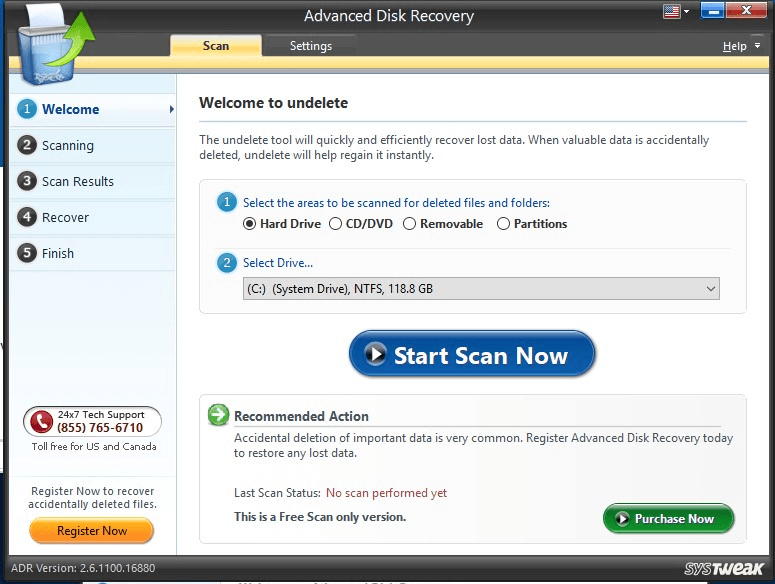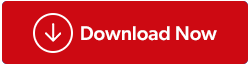Shift Διαγράψατε ένα αρχείο νομίζοντας ότι δεν θα είναι ποτέ χρήσιμο; Τι γίνεται αν διαγράψατε ένα αρχείο κατά λάθος; Μην ανησυχείς! Αυτά είναι μερικά από τα κοινά λάθη που κάνουμε, ένα λάθος που μπορεί να ανατραπεί. Ναι, σωστά ακούσατε, μπορείτε να ανακτήσετε ένα αρχείο που έχει διαγραφεί με shift.
Ωστόσο, δεν μπορείτε να το κάνετε εύκολα χωρίς εξωτερική βοήθεια, π.χ. από λογισμικό τρίτου κατασκευαστή. Σε αυτήν την ανάρτηση, θα συζητήσουμε ένα λογισμικό τρίτου κατασκευαστή που μπορεί να σας βοηθήσει να ανακτήσετε τα διαγραμμένα αρχεία Shift στα Windows 10, 8, 7.
Πριν από αυτό, ας καταλάβουμε πώς μπορεί να ανακτηθεί το αρχείο που έχει διαγραφεί και δεν είναι ορατό στον υπολογιστή.
Πώς μπορούν να ανακτηθούν αυτά τα αρχεία;
Εάν τα αρχεία μπορούν να ανακτηθούν, αυτό σημαίνει ότι βρίσκονται κάπου στον υπολογιστή μας, σωστά; Ας καταλάβουμε πώς λειτουργεί; Όταν μετατοπίζετε τη διαγραφή ενός αρχείου από τον υπολογιστή σας, διαγράφει την αναφορά στο αρχείο που υπάρχει στον σκληρό σας δίσκο. Καθώς η αναφορά δεν είναι πλέον διαθέσιμη, ο υπολογιστής σας δεν μπορεί να εντοπίσει το αρχείο καθώς ο χώρος που καταλαμβάνει το αρχείο φαίνεται να είναι κενός. Αν και το αρχείο εξακολουθεί να υπάρχει στον σκληρό δίσκο του υπολογιστή σας μέχρι να αποθηκευτεί κάποιο άλλο αρχείο στον ίδιο χώρο. Γι' αυτό μπορείτε να ανακτήσετε τα διαγραμμένα αρχεία shift σε υπολογιστή με Windows.
Ανάκτηση διαγραμμένων αρχείων Shift στα Windows 10,8, 7 με προηγμένη αποκατάσταση δίσκου
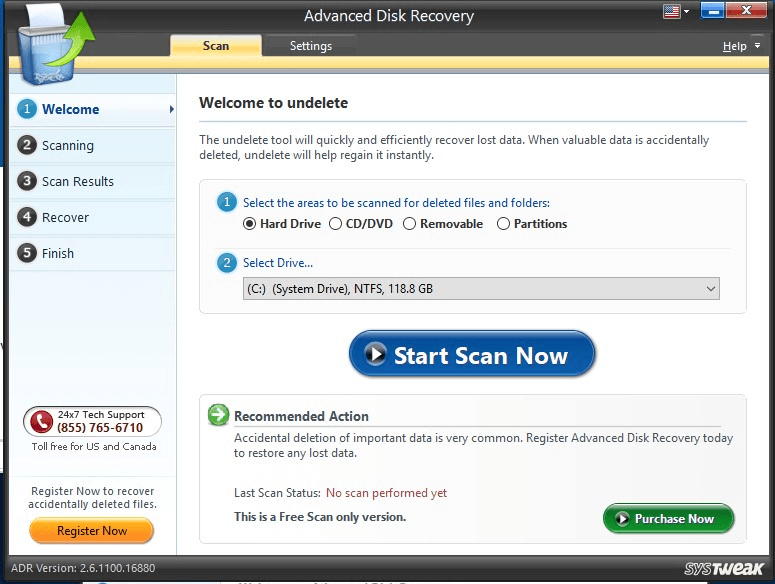
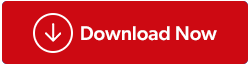
Το εργαλείο Advanced Disk Recovery είναι ένα από τα καλύτερα λογισμικό, το οποίο θα μπορούσε να σας βοηθήσει στην ανάκτηση δεδομένων που έχουν διαγραφεί κατά λάθος. Με τη βοήθεια αυτού του εργαλείου, μπορείτε να επαναφέρετε οποιονδήποτε φάκελο ή αρχείο στον υπολογιστή, το δίσκο, την εξωτερική μονάδα δίσκου και πολλά άλλα.
Κατεβάστε
Ας ρίξουμε μια ματιά στις δυνατότητες της Advanced Disk Recovery
- Το εργαλείο διαθέτει μια απλή και διαισθητική διεπαφή. Οποιοσδήποτε μπορεί να χρησιμοποιήσει την εφαρμογή για να ανακτήσει δεδομένα με ευκολία.
- Το εργαλείο σάς δίνει τη δυνατότητα να επαναφέρετε οποιοδήποτε τύπο αρχείου. Είτε πρόκειται για αρχείο κειμένου είτε για βίντεο, τα δεδομένα μπορούν να ανακτηθούν χρησιμοποιώντας το λογισμικό.
- Έρχεται με γρήγορες και βαθιές σαρώσεις. Η γρήγορη σάρωση είναι ένας τρόπος για να σαρώσετε αρκετά γρήγορα. Ωστόσο, το Deep Scan απαιτεί περισσότερο χρόνο καθώς αναζητά λεπτομερώς.
- Η Deep Scan απαιτεί πολύ χρόνο καθώς αναζητά ολόκληρο τον σκληρό δίσκο, μπορείτε να διακόψετε την αναζήτηση και να την αποθηκεύσετε και την επόμενη φορά που θα εκκινήσετε το λογισμικό, μπορείτε να συνεχίσετε την αναζήτηση.
- Το εργαλείο μπορεί να ανακτήσει αποτελεσματικά δεδομένα από την τοπική μονάδα δίσκου, πολλαπλά διαμερίσματα, καθώς και εξωτερικές συσκευές αποθήκευσης.
Πώς να χρησιμοποιήσετε την προηγμένη ανάκτηση δίσκου;
Για να ανακτήσετε τα διαγραμμένα αρχεία shift στα Windows χρησιμοποιώντας το εργαλείο Advanced Disk Recovery, ακολουθήστε τα παρακάτω βήματα:
Βήμα 1: Κατεβάστε και εγκαταστήστε το Advanced Disk Recovery στον υπολογιστή σας με Windows
Βήμα 2: Εκκινήστε το εργαλείο.
Βήμα 3: Τώρα εντοπίστε το χώρο στον σκληρό σας δίσκο από τον οποίο θέλετε να ανακτήσετε το shift διαγραμμένο φάκελο ή αρχείο
Βήμα 4: Επιλέξτε τη μονάδα δίσκου και κάντε κλικ στο κουμπί Έναρξη σάρωσης τώρα.
Βήμα 5: Επιλέξτε από Γρήγορη σάρωση και βαθιά σάρωση. Εάν θέλετε να εκτελέσετε γρήγορα μια σάρωση για να κυριαρχήσετε πίνακες αρχείων, χρησιμοποιήστε τη Γρήγορη σάρωση, ωστόσο, επιλέξτε Deep Scan, εάν θέλετε μια λεπτομερή σάρωση.
Βήμα 6: Μόλις ολοκληρωθεί η σάρωση, θα λάβετε μια λίστα με τα αρχεία που έχουν διαγραφεί από τον υπολογιστή σας που εμφανίζεται με κόκκινη γραμματοσειρά. Επιλέξτε το διαγραμμένο αρχείο και μετά κάντε κλικ στο κουμπί Ανάκτηση.
Βήμα 7: Θα σας ζητηθεί να επιλέξετε μια τοποθεσία για την αποθήκευση του ανακτημένου φακέλου/αρχείου, επιλέξτε την επιθυμητή θέση. Κάντε κλικ στο OK για να τελειώσετε.
Με αυτόν τον τρόπο, μπορείτε να ανακτήσετε τα διαγραμμένα αρχεία shift στα Windows 10. 8 και 7 σε μερικά απλά βήματα με την Προηγμένη αποκατάσταση δίσκου. Ακολουθήστε τα βήματα για να επαναφέρετε τα αρχεία και τους φακέλους σας και εάν αντιμετωπίζετε προβλήματα, ενημερώστε μας στην παρακάτω ενότητα σχολίων.
Παρακολουθήστε αυτό το βίντεο για να μάθετε πώς λειτουργεί η Advanced Disk Recovery-